티스토리 뷰
목차
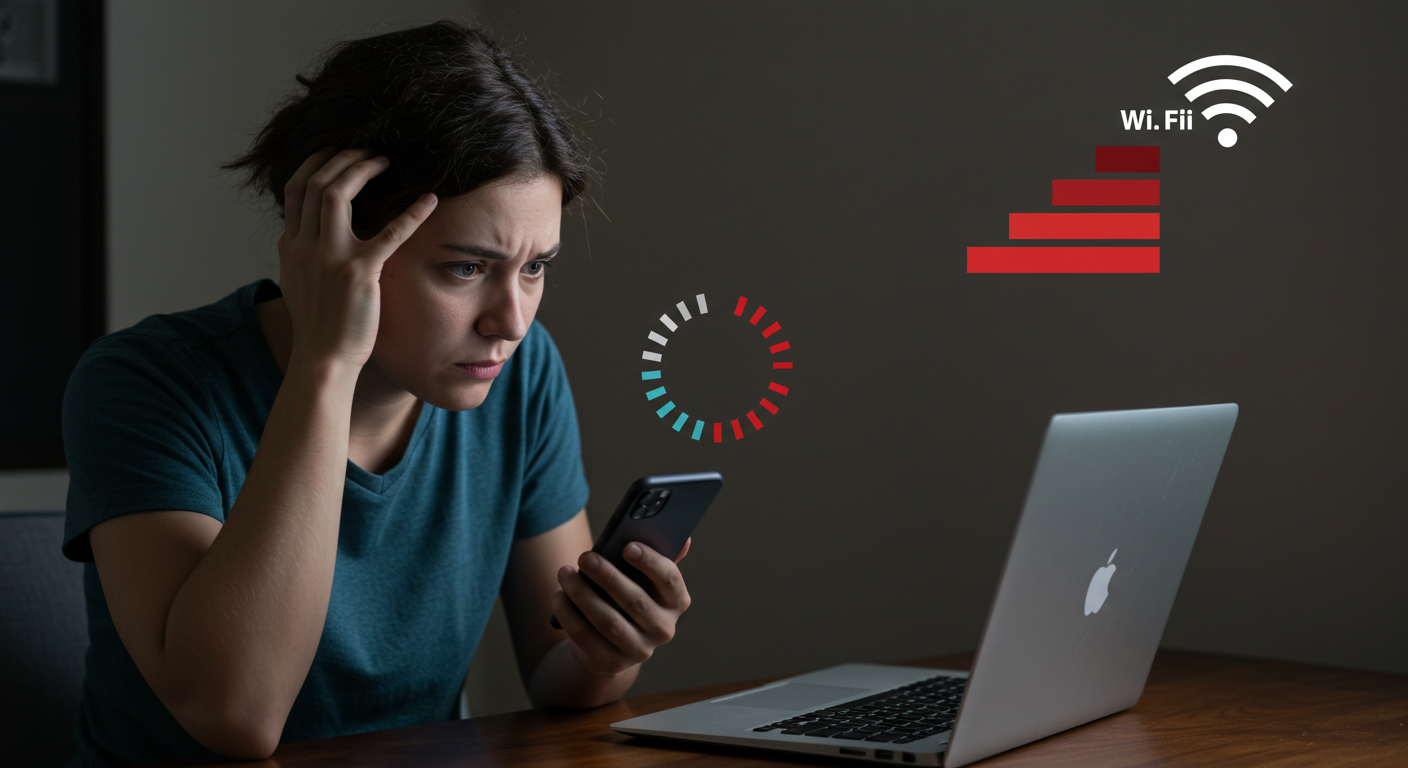
그거 아세요?
스트리밍 영상을 보다가 갑자기 버퍼링이 걸리거나, 중요한 업무를 처리하는데
인터넷 속도가 느려져 답답함을 느낀 적 있으신가요?
와이파이 속도 저하는 단순한 불편함을 넘어 생산성 저하와 스트레스로 이어질 수 있습니다.
와이파이 속도가 느려지는 데는 다양한 원인이 있으며, 대부분은 간단한 방법으로 해결할 수 있습니다.
오늘은 와이파이 속도가 느려질 때 시도해 볼 수 있는 실용적인 해결 방법들을 알려드릴게요!
와이파이(Wi-Fi) 속도가 느려지는 주요 원인
와이파이 속도 저하의 원인을 파악하는 것이 해결의 첫걸음입니다.
- 공유기 위치 문제: 공유기가 너무 멀리 있거나, 벽/가구 등 장애물에 가려져 신호가 약해질 수 있습니다.
- 동시 접속 기기 과다: 여러 대의 기기가 동시에 와이파이를 사용하면 대역폭이 분산되어 속도가 느려집니다.
- 간섭: 주변 와이파이 신호나 전자레인지, 무선 전화기 등 다른 전자기기의 전파가 와이파이 신호를 방해할 수 있습니다.
- 오래된 공유기/기기: 오래된 공유기나 무선 통신 규격이 낮은 기기는 최신 속도를 지원하지 못합니다.
- 공유기 과부하/오류: 공유기가 장시간 작동하거나 내부 오류로 인해 성능이 저하될 수 있습니다.
- 펌웨어 업데이트: 공유기 펌웨어가 최신 버전이 아니면 성능 문제가 발생할 수 있습니다.
- 보안 설정 문제: 오래된 보안 방식(WEP)은 속도 저하를 유발할 수 있습니다.
- 인터넷 서비스 제공업체(ISP) 문제: 인터넷 회선 자체에 문제가 있거나 약정 속도보다 느리게 제공될 수 있습니다.
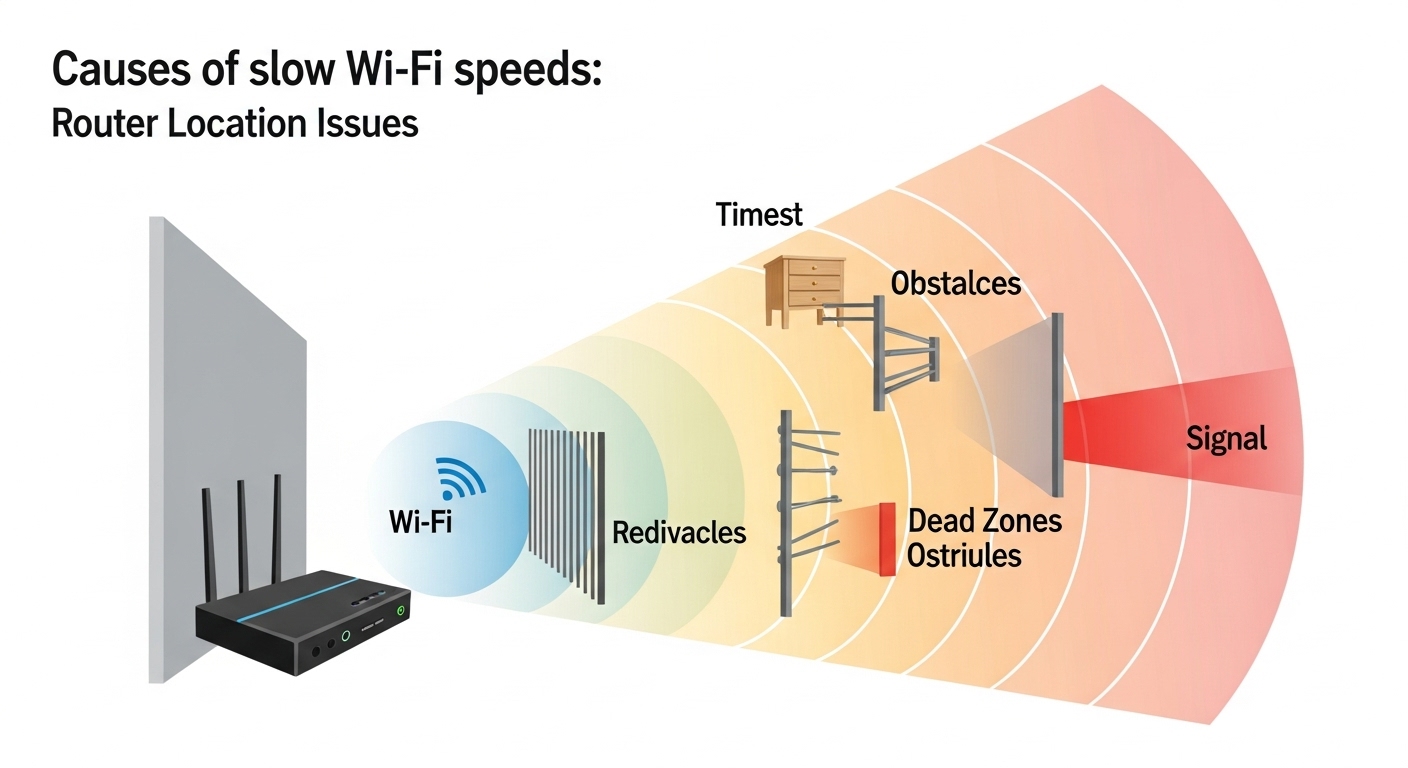

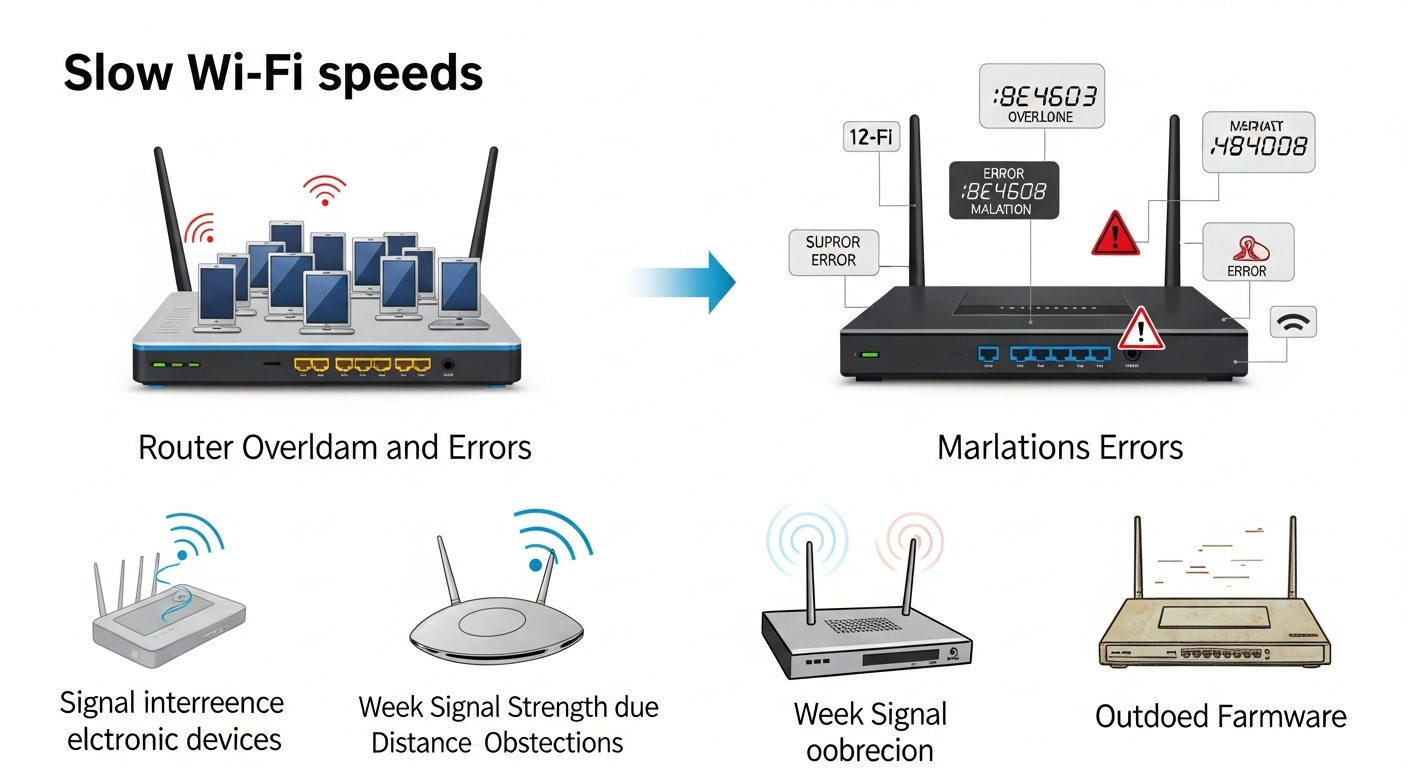
와이파이 속도 느려질 때 시도해 볼 수 있는 해결 방법
아래 방법들을 순서대로 시도해 보면서 속도 개선 여부를 확인해 보세요.
1) 공유기 재부팅 (가장 먼저 시도할 것!)
가장 간단하면서도 효과적인 방법입니다.
공유기가 과부하되거나 일시적인 오류가 발생했을 때 해결됩니다.
- 전원 끄기: 공유기의 전원 플러그를 뽑거나 전원 버튼을 눌러 완전히 끕니다.
- 10~20초 기다리기: 약 10~20초 정도 기다립니다.
- 전원 다시 켜기: 다시 전원 플러그를 꽂거나 버튼을 눌러 켬니다. 공유기가 완전히 재부팅될 때까지 1~2분 기다립니다.
2) 공유기 위치 변경 & 장애물 제거
공유기 위치는 와이파이 신호 강도에 매우 중요합니다.
- 중앙에 배치: 집이나 사무실의 중앙에 위치시켜 모든 공간에 신호가 고루 퍼지도록 합니다.
- 높은 곳에 배치: 공유기는 높은 곳에 있을수록 신호가 멀리 퍼집니다. 책상 위나 선반 위에 두는 것이 좋습니다.
- 장애물 제거: 벽, 큰 가구, 거울, 수족관 등 신호를 방해할 수 있는 장애물 주변은 피하고, 최대한 개방된 공간에 둡니다.
- 다른 전자기기와 멀리: 전자레인지, 무선 전화기, 블루투스 기기 등 2.4GHz 주파수를 사용하는 전자기기들과 멀리 떨어뜨려 놓습니다.



3) 무선 채널 변경 (간섭 줄이기)
주변 와이파이 신호와의 간섭을 줄여 속도를 개선할 수 있습니다.
- 공유기 관리자 페이지 접속: 웹 브라우저 주소창에 공유기 뒷면에 있는 IP 주소(예: 192.168.0.1 또는 192.168.1.1)를 입력하여 관리자 페이지에 접속합니다. (초기 비밀번호는 공유기마다 다름)
- 무선 설정에서 채널 변경: "무선 설정" 또는 "Wi-Fi 설정" 메뉴에서 무선 채널을 변경합니다.
일반적으로 1, 6, 11번 채널은 서로 간섭이 적어 추천됩니다. - 5GHz 대역 활용: 2.4GHz 대역은 혼잡하므로, 5GHz 대역을 지원하는 공유기와 기기라면 5GHz 대역을 사용하는 것이 좋습니다. 5GHz는 속도가 빠르지만, 장애물에 취약하고 도달 거리가 짧다는 특징이 있습니다.
4) 동시 접속 기기 확인 및 관리
너무 많은 기기가 동시에 연결되어 있거나, 백그라운드에서 데이터를 소모하는 앱이 없는지 확인합니다.
- 불필요한 기기 연결 해제: 사용하지 않는 스마트폰, 태블릿, 스마트 가전 등의 와이파이 연결을 해제합니다.
- 백그라운드 앱 종료: 컴퓨터나 스마트폰에서 백그라운드로 작동하는 업데이트, 클라우드 동기화, 스트리밍 앱 등을 종료합니다.
- QoS(Quality of Service) 설정: 일부 공유기는 QoS 기능을 통해 특정 기기나 애플리케이션에 네트워크 우선순위를 부여할 수 있습니다. 중요한 작업을 할 때 활용해 보세요.
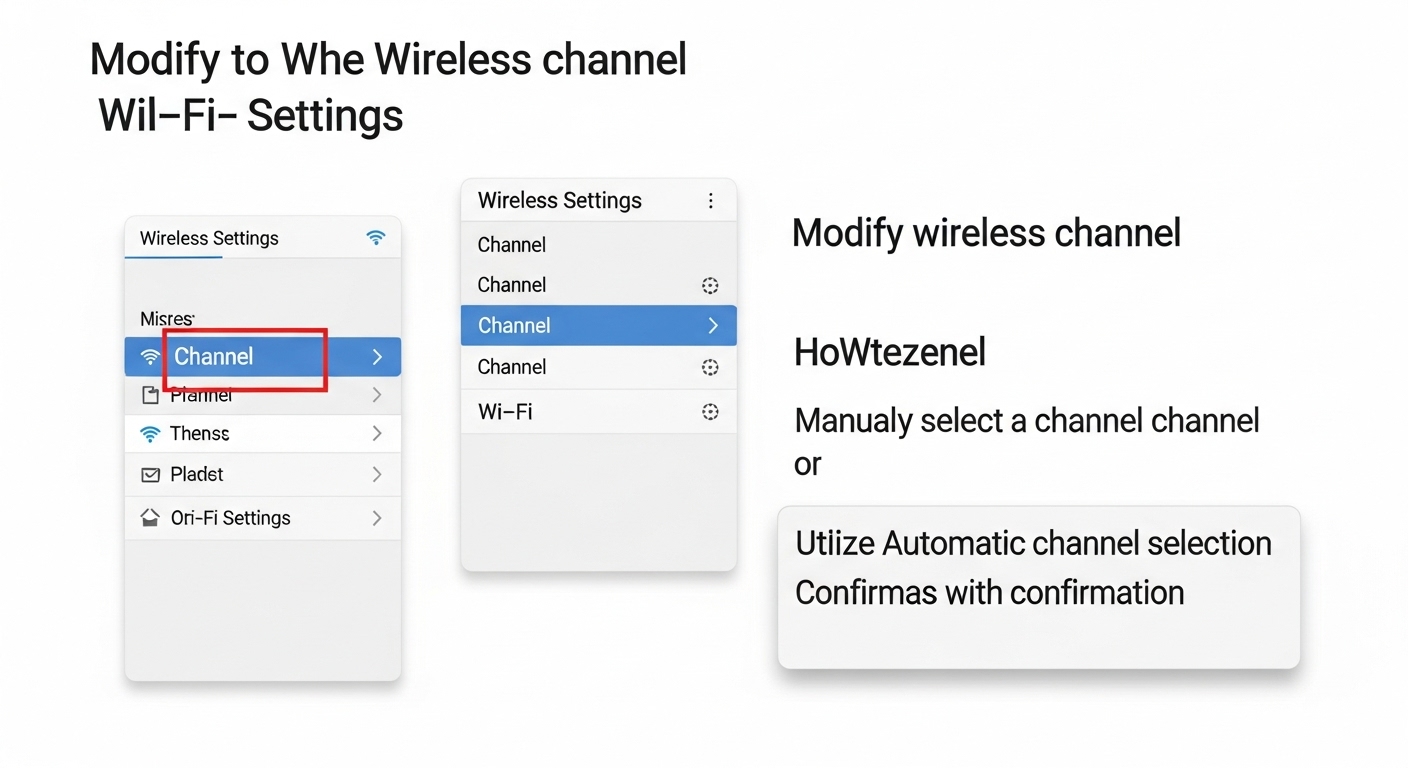
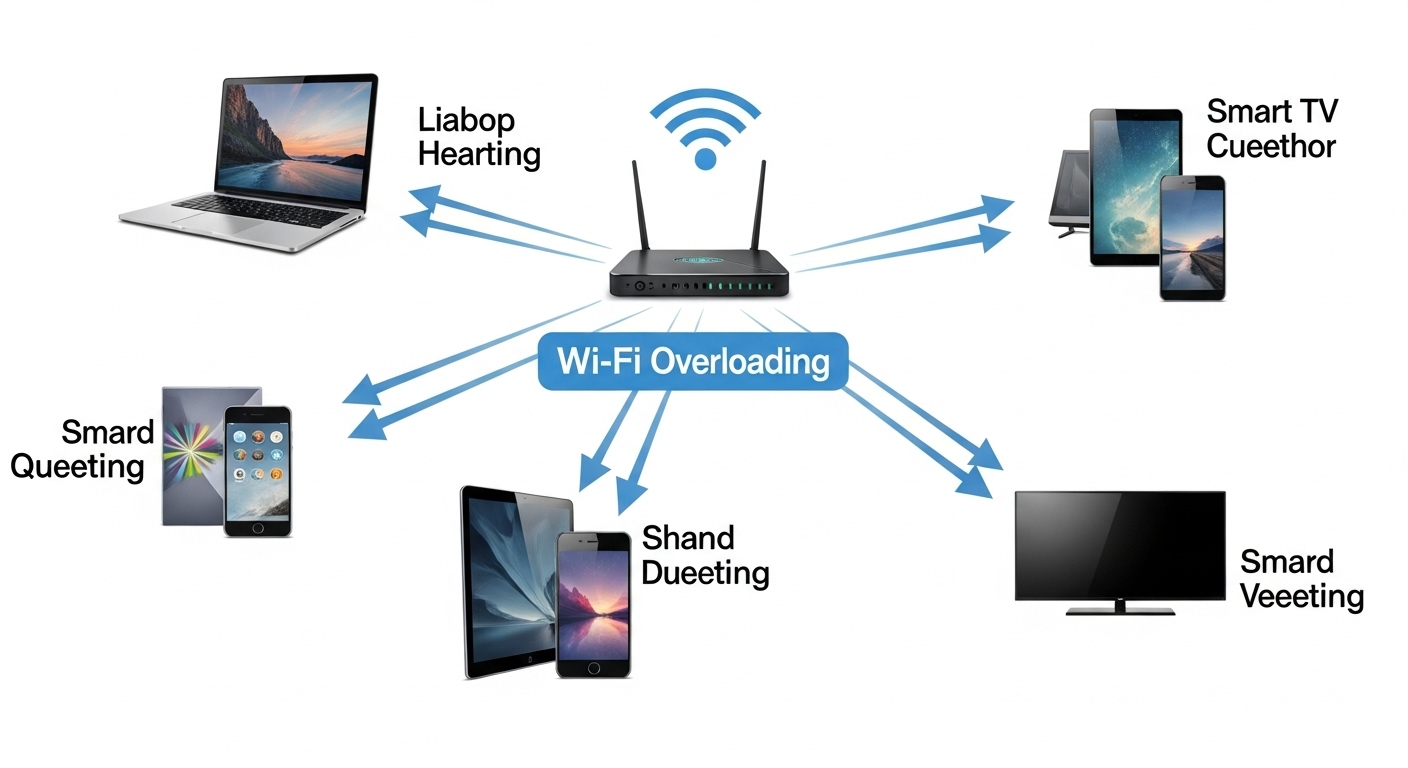
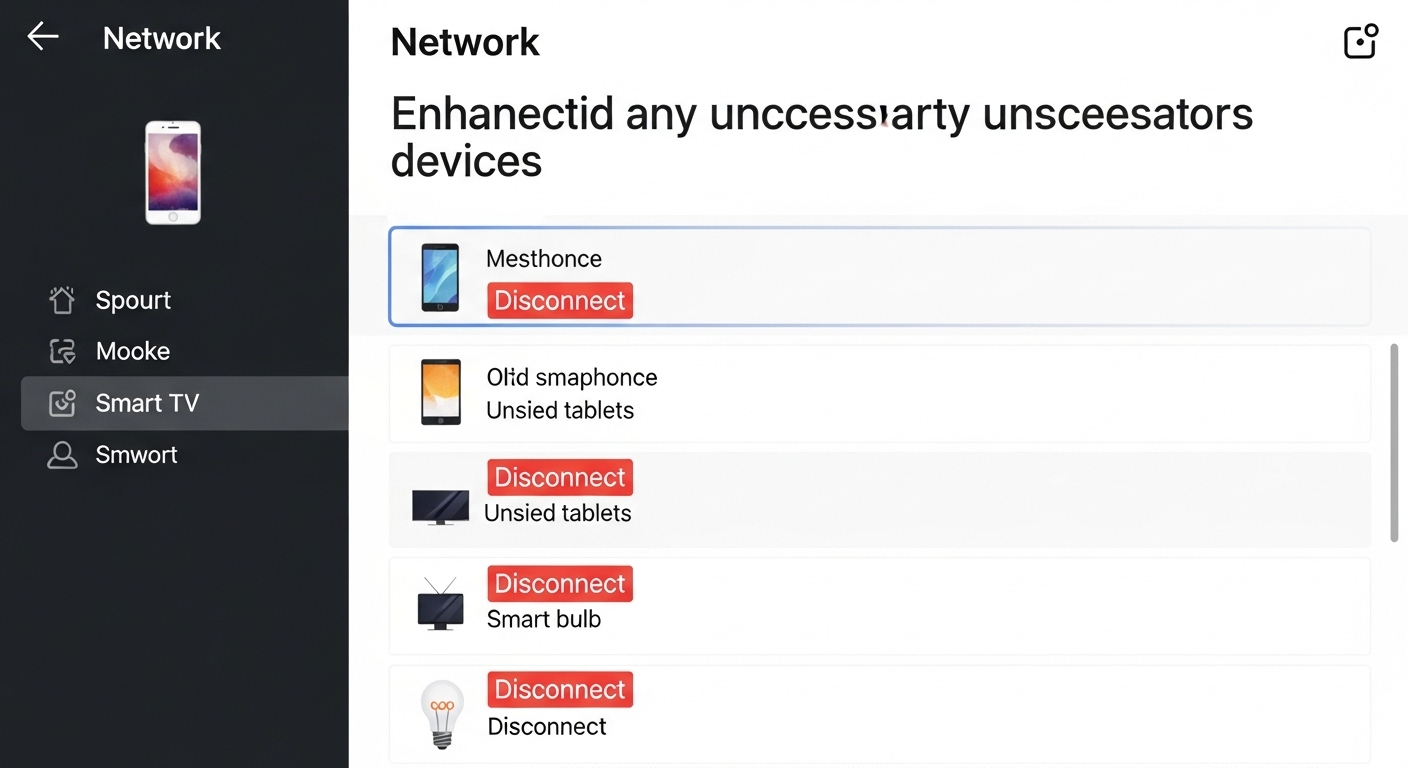
5) 공유기 펌웨어 업데이트
공유기 펌웨어(내부 소프트웨어)는 주기적으로 업데이트됩니다.
- 최신 펌웨어 확인: 공유기 제조사 웹사이트를 방문하거나, 공유기 관리자 페이지에서 최신 펌웨어 버전을 확인하고 업데이트합니다. 펌웨어 업데이트는 성능 개선과 보안 강화에 도움이 됩니다.
6) 보안 설정 변경 (WEP -> WPA2/WPA3)
오래된 보안 방식은 속도 저하를 유발할 수 있습니다.
- 보안 설정 확인: 공유기 관리자 페이지에서 와이파이 보안 설정을 확인합니다.
- WPA2/WPA3 사용: WPA2 또는 최신 WPA3 암호화 방식을 사용하는 것이 보안성과 속도 면에서 유리합니다.
7) 오래된 공유기 교체 또는 확장
위 방법들로도 속도가 개선되지 않는다면, 공유기 자체의 문제일 수 있습니다.
- 공유기 교체: 5년 이상 사용했거나 최신 통신 규격(Wi-Fi 5/802.11ac 또는 Wi-Fi 6/802.11ax)을 지원하지 않는 공유기라면, 최신 공유기로 교체하는 것을 고려해 보세요.
- 와이파이 확장기/메시(Mesh) Wi-Fi: 집이 넓거나 벽이 많아 와이파이 음영 지역이 생긴다면, 와이파이 확장기를 설치하거나 여러 대의 공유기를 연결하여 넓은 범위에서 끊김 없는 와이파이를 제공하는 메시(Mesh) Wi-Fi 시스템을 구축하는 것도 좋은 방법입니다.

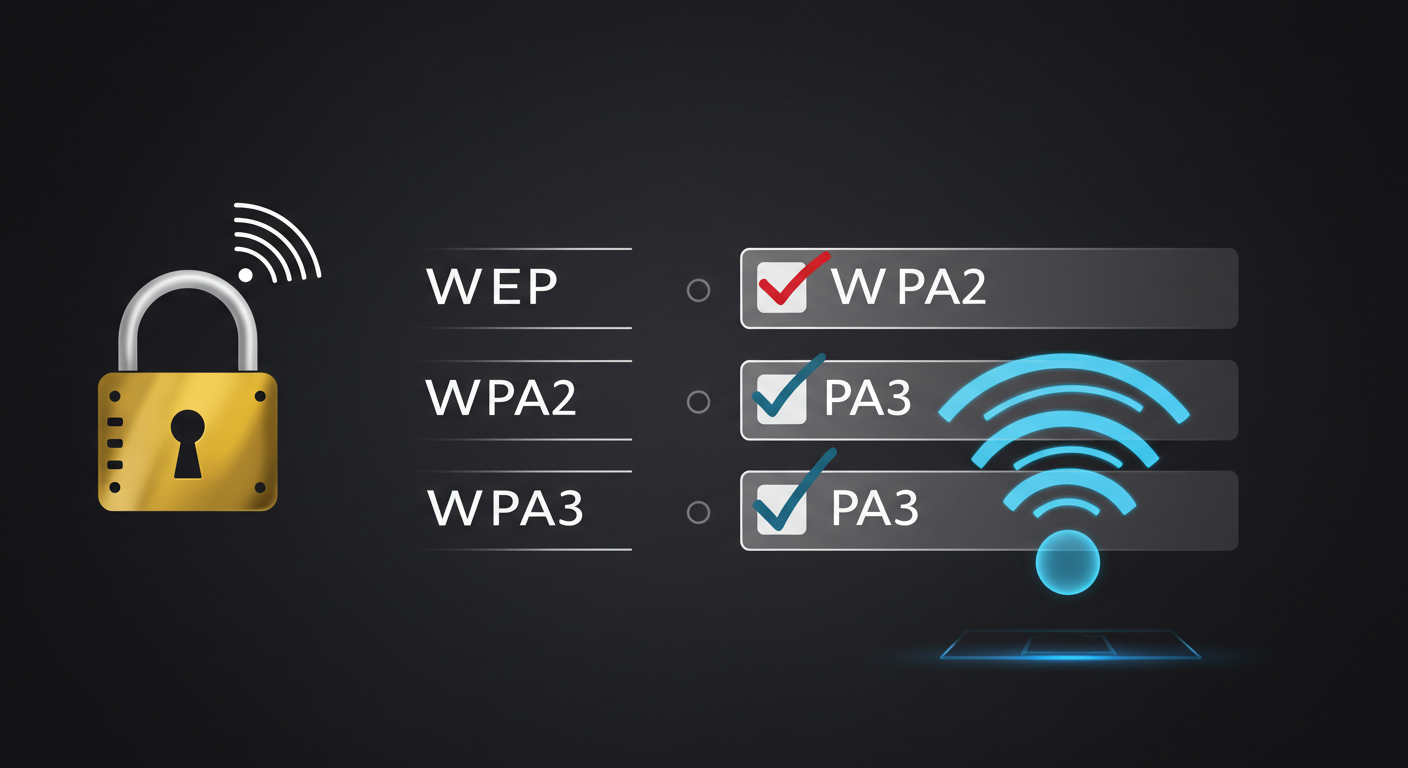

여전히 느리다면, 인터넷 서비스 제공업체(ISP)에 문의
위의 모든 방법을 시도했는데도 와이파이 속도가 개선되지 않는다면, 사용하고 있는 인터넷 회선 자체에 문제가 있을 수 있습니다.
- 인터넷 속도 측정: 유선으로 연결하여 인터넷 속도 측정 사이트(예: Speedtest.net)에서 현재 인터넷 속도를 측정해 봅니다. 약정 속도에 현저히 미치지 못한다면 ISP에 문의하여 점검을 요청합니다.
와이파이 속도 저하는 다양한 원인으로 발생하지만, 대부분은 간단한 자가 점검과 조치로 해결할 수 있습니다.
오늘 알려드린 방법들을 통해 답답했던 와이파이 속도를 개선하고,
쾌적한 인터넷 환경에서 더욱 즐거운 스마트 라이프를 즐기시길 바랍니다!
아래는 같이 보면 좋은 글을 모아봤어요. 도움이 되었으면 좋겠습니다!
스마트폰 액정 닦는 꿀팁
그거 아세요?요즘은 하루 종일 스마트폰이나 태블릿을 손에서 떼놓지 않고 사용하는 분들이 많아요.아침에 눈 뜨자마자 화면을 켜고, 출퇴근길이나 일상 속에서도 늘 손에 쥐고 있게 되죠. 그런
steve71.com
스마트폰 배터리 수명 늘리는 법: 오래 쓰고 싶다면 꼭 알아야 할 관리 팁
그거 아세요?하루에도 수십 번 스마트폰을 들여다보는 우리. 그런데 정작 배터리 관리는 얼마나 신경 쓰고 계신가요?새 폰을 써도 1년만 지나면 체감되는 배터리 감소 속도에 당황한 경험, 한 번
steve71.com
피부 트러블 원인 총정리
그거 아세요?피부 트러블은 단순히 한 가지 원인으로 생기는 게 아니에요.평소 습관, 사용하는 화장품, 먹는 음식, 심리적 스트레스까지 모든 요소가 피부에 영향을 줄 수 있답니다. 특히 요즘처
steve71.com
'[생활정보]' 카테고리의 다른 글
| 스마트폰 용량 부족할 때 해결 팁 (2) | 2025.06.20 |
|---|---|
| PC/노트북 발열 줄이는 관리법 (1) | 2025.06.20 |
| 스마트폰 액정 닦는 꿀팁 (2) | 2025.06.20 |
| 스마트폰 배터리 수명 늘리는 법: 오래 쓰고 싶다면 꼭 알아야 할 관리 팁 (1) | 2025.06.19 |
| 다크서클 커버 메이크업 방법: 초보도 쉽게 따라하는 눈 밑 완전 커버 꿀팁 (1) | 2025.06.19 |
